Minecraft の PC 版ダウンロード: Minecraft Java Edition をダウンロードし、PC またはラップトップで無料試用版をプレイする方法
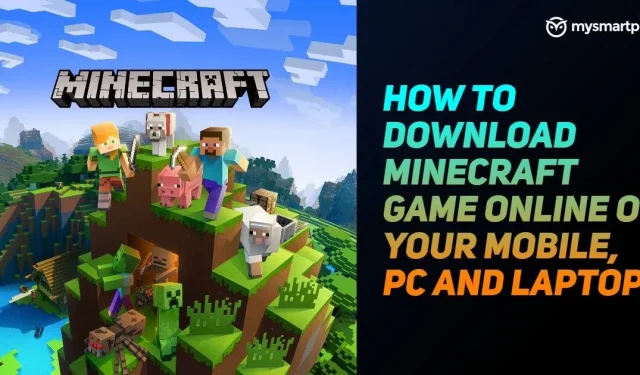
Minecraft はおそらく世界で最も有名なゲームの 1 つです。現在、ゲームには 1 億 2,600 万人以上のアクティブ プレイヤーがいます。スウェーデンの開発者によって開発された人気のサンドボックス ゲーム Mojang では、プレイヤーはさまざまな種類のブロックを使用して新しい仮想世界を作成し、未踏の海域を探索することで創造性を発揮できます。利用可能な Minecraft ゲームには、Minecraft Java Edition と Minecraft: Windows 10 Edition の 2 種類があります。最初のものは世界中のプレイヤーの間で特に人気があります。
このバージョンのゲームでは、新しい戦闘システムと、Bedrock バージョンにはないその他のいくつかの機能が提供されます。さらに、このゲームの最も優れた点の 1 つはクロスプラットフォームです。これは、Windows、macOS、Android、iOS、Xbox、PlayStation などのさまざまなプラットフォーム上のプレーヤーが互いにプレイできることを意味します。したがって、このアート ゲームをプレイする予定がある場合は、知っておく必要があるすべての詳細をここに記載します。
Minecraft Java Edition を PC またはラップトップにオンラインでダウンロードする方法
Minecraft Java Edition をコンピューターまたはラップトップにダウンロードすることもできます。次の手順に従うだけです。
- Minecraft.netにアクセスし、「Get Minecraft Java Edition」をクリックします。
- 次に、利用可能なプラットフォームのリストから [コンピューター] を選択します。Windows、macOS、Linux のいずれかを選択するよう求められます。Windows 10 ユーザーの場合は、「Windows」を選択します。
- Windows を選択すると、Minecraft: Java Edition と Minecraft: Windows 10 Edition の 2 つのゲームを購入するように求められます。ニーズに応じて選択できます。Minecraft を初めてプレイする場合は、最初のものを選択することをお勧めします。
- 次に、スターター コレクションとマスター コレクションのどちらかを選択するよう求められます。1 つ目は 22 ドル、2 つ目は 35 ドルです。オプションを選択し、お支払いください。
- 今すぐコンピュータにダウンロードしてインストールし、問題なくプレイを開始してください。
PC またはラップトップに Minecraft の無料体験版をダウンロードする方法
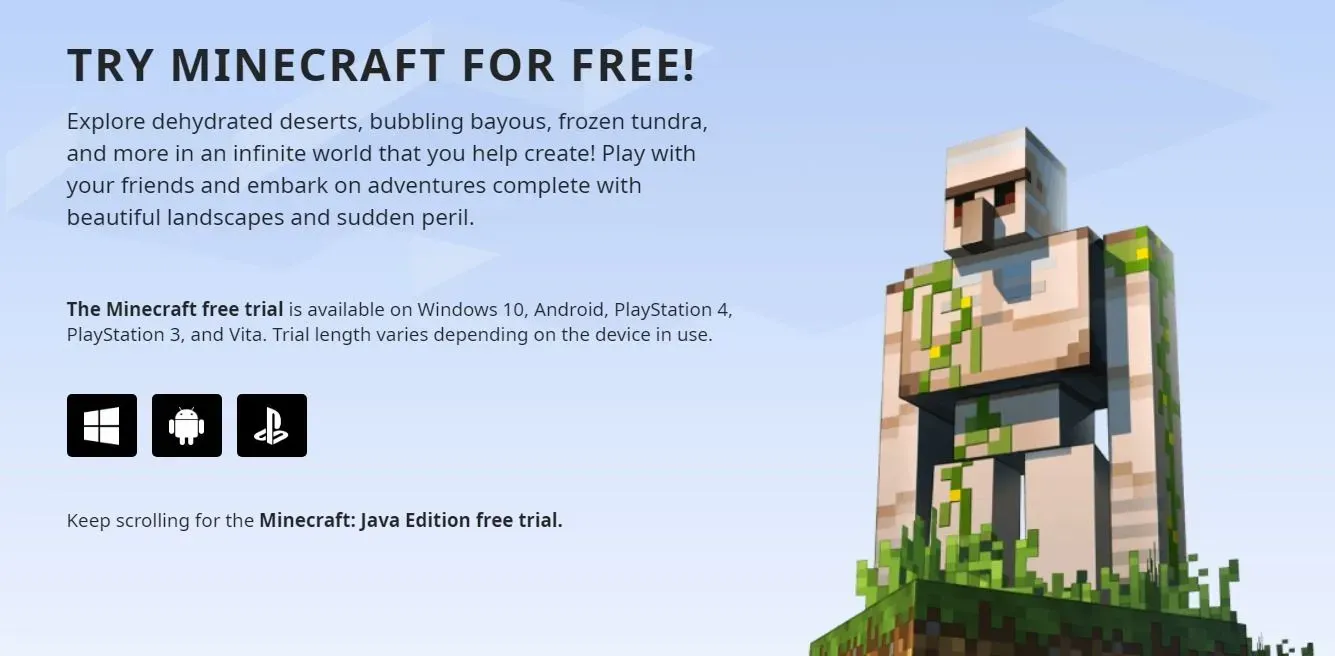
興味深いことに、このゲームを初めて使用し、最初に試してみたい場合には、開発者は試用版をプレイする機会も提供しています。デモ版は 1 時間 40 分またはゲーム内 5 日間のみ有効です。そこで、コンピューターまたはラップトップに Minecraft の体験版を無料でダウンロードする方法を紹介します。
- コンピュータでブラウザを開き、「Minecraft 無料体験版」を検索します。このリンクからもアクセスできます。
- Minecraft の無料トライアルでは、Windows、Android、Sony PlayStation を含む 3 つのオプションが表示されます。「Windows」をクリックして試用版をダウンロードします。
- Web サイトから Microsoft Store に移動し、購入オプションの下にある [無料試用] をクリックし、電子メール、電話、または Skype を使用して Microsoft アカウントでサインインします。
その後、Minecraft インストーラー アプリケーションがコンピューターにダウンロードされます。画面の指示に従ってゲームをコンピュータにインストールし、デモのプレイを開始します。
PC またはラップトップで Minecraft をオンラインで無料でプレイする方法

ゲームをダウンロードしたり購入したりしなくても、Minecraft を無料でプレイできると言ったらどうなるでしょうか。Mojang は最近、2009 年に発売されたこのゲームの最初のバージョンをリリースしました。このゲームはブラウザでプレイでき、すべてのオリジナル ゲームと古いインターフェイスに加えて、構築するためのブロックはわずか 32 個だけです。https://classic.minecraft.net/にアクセスするだけです。Web サイトでは、ユーザー名を入力して「開始」をクリックするよう求められ、ブラウザ上で Minecraft クラシック バージョンを無料でプレイし始めます。
Minecraft Java Edition PC のシステム要件
Minecraft の最も優れた点は、少なくとも 4 GB のメモリを搭載したほぼすべてのコンピュータで実行できることです。Minecraft Java Edition の最小システム要件と推奨システム要件の完全なリストは次のとおりです。
最小システム要件
- オペレーティング システム: Windows 10 以降
- プロセッサー: Intel Celeron J4105 または AMD FX-4100
- GPU: Intel HD Graphics 4000 または AMD Radeon R5
- RAM: 4 GB RAM
推奨システム要件
- オペレーティング システム: Windows 10 以降
- プロセッサー: Intel i5-6500U または AMD A8-6600K
- GPU: NVIDIA GeForce 940M | AMD Radeon HD 8570D
- RAM: 8 GB RAM
Minecraft ゲームをモバイルにダウンロードする方法
Minecraft は、Apple App Store と Google Play ストアの両方からダウンロードできます。Minecraft は無料ゲームではないため、Android または iOS デバイスにダウンロードする前に購入する必要があります。このゲームには、リソースが無制限のクリエイティブ モードなど、いくつかの興味深い機能があります。次に、ユーザーが暴徒を撃退するために武器や防具を作成する必要があるサバイバル モードがあります。このゲームはマルチプレイヤーもサポートしており、クロスプラットフォーム ゲームは最大 10 人の友達と一緒にプレイできます。Google Play ストアまたは Apple App Store からゲームをダウンロードする方法は次のとおりです。
- スマートフォンで Google Play ストアまたは Apple App Store を開き、「Minecraft」を検索するか、次のリンクをクリックします ( Android、 iOS)
- 開発者 Mojang によるゲームが表示されます。これは有料ゲームであり、Play ストアでは 9 ドル、Apple App Store では 8 ドルかかることに注意してください。
- ストアからゲームを購入します。支払いが完了したら、「インストール」ボタンをクリックしてください。
- ゲームがスマートフォンにダウンロードされます。ゲームを開くだけで、Minecraft の仮想世界の探索を開始できます。
モバイルと PC で Minecraft ゲームを手動で確認して更新する方法
最新の Minecraft アップデートは自動的にダウンロードされ、デバイスにインストールされますが、これは常に行われるわけではありません。場合によっては、新しいアップデートを手動で確認し、自分でダウンロードする必要があります。そこで、Minecraft ゲームを手動で確認して更新する簡単な方法をいくつか紹介します。
モバイル デバイスで Minecraft ゲームを手動で確認して更新するにはどうすればよいですか?
Android または iOS でゲームを手動で確認して更新するには、次の手順に従います。
- Google Play ストアまたは Apple ストアに移動します。
- 次に、デバイスにダウンロードした Minecraft ゲームに移動します。Play ストアの「マイアプリ」セクションで確認できます。
- 利用可能な場合は「更新」ボタンをクリックすると、ゲームが最新バージョンに更新されます。
PC で Minecraft Java Edition ゲームを手動で確認して更新するにはどうすればよいですか?
PC 上の Minecraft のアップデートを手動で確認する方法は次のとおりです。
- PC で Minecraft ランチャーを開きます。
- [再生] ボタンの右側に、[最新リリース] が表示されます。
- 新しいアップデートをダウンロードしてコンピュータにインストールします。
Minecraft マップをダウンロードしてゲームに追加する方法
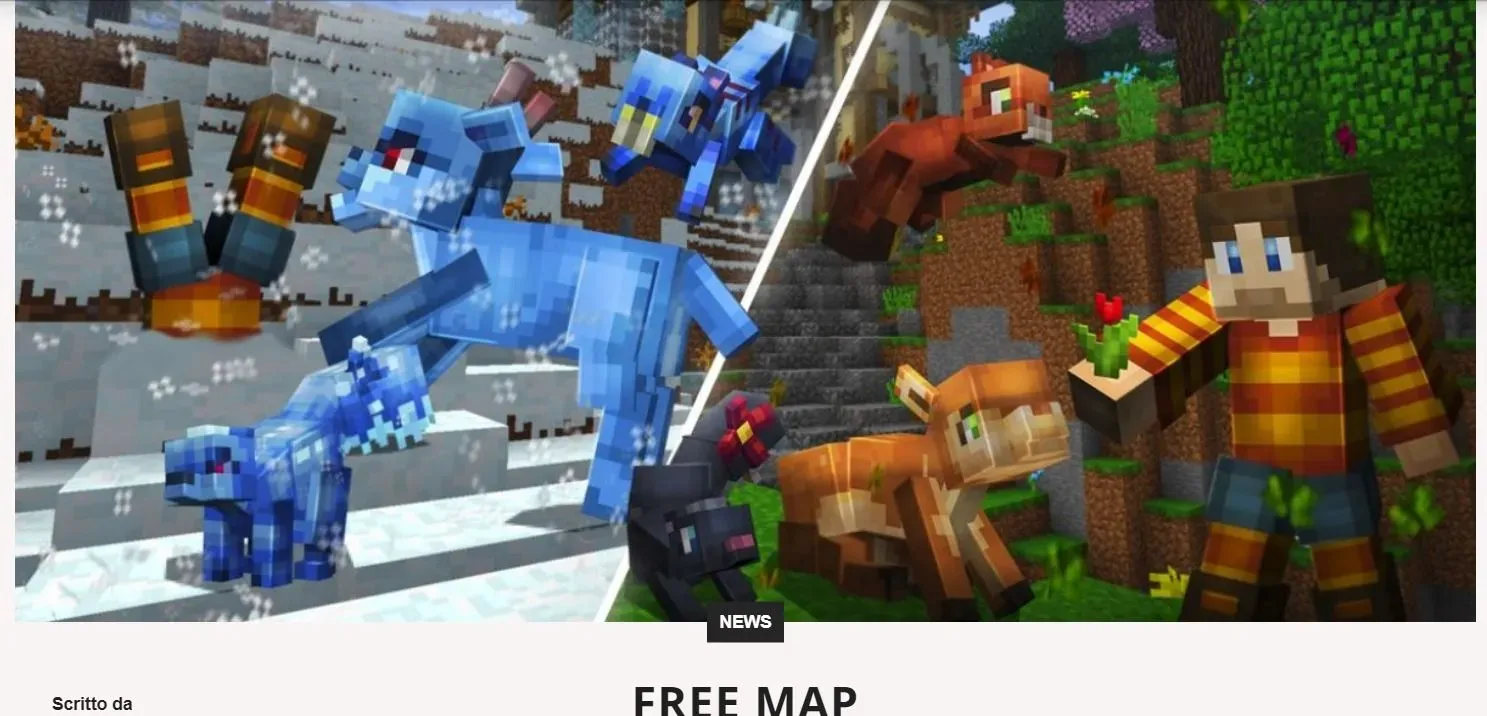
Minecraft にはダウンロード可能なマップが多数あります。さまざまなマップをダウンロードしてプレイできるさまざまな種類の Web サイトがあります。Minecraftmaps.comにアクセスすると、優れた機能を備えた優れたマップを見つけることができます。サイト上で希望の地図を選択し、ダウンロードすることができます。ただし、カードがゲームの現在のバージョンと互換性があることを確認してください。これが完了したら、次の手順に従います。
- マップをデスクトップ画面にダウンロードして解凍します。
- Windows キー + R を押して [ファイル名を指定して実行] メニューを開き、「%appdata%」と入力します。マインクラフト。Enterを押します。
- Microsoft フォルダー内に「saves」という名前のフォルダーがあります。このフォルダーをクリックして開きます。既存のワールドの名前が表示されます。
- デスクトップ上で解凍したマップを取得し、フォルダー全体を「saves」フォルダーにドラッグ アンド ドロップするだけです。
- 次に、Microsoft Launcherを開いてMinecraftを起動します。シングル プレイヤー オプションを選択すると、新しいマップが表示されます。
- 「選択したワールドを再生」をクリックして、Minecraft でダウンロードしたマップを再生します。
よくある質問 (FAQ)
Minecraft のさまざまなバージョンとは何ですか?
Minecraft にはさまざまなバージョンとモードがあります。1 つ目は Minecraft Classic として知られています。基本的に、これはゲームプレイが制限された無料版の Minecraft です。Minecraft の世界を探索し、最大 9 人の友達と一緒に遊ぶことができます。次のバージョンは Bedrock です。このバージョンでは、プレイヤーは Minecraft ですべてのことを行うことができます。Minecraft Bedrock Edition はクロスプラットフォームです。つまり、PC、コンソール、モバイル デバイスでプレイできます。次のステップは Java Edition です。Bedrock と Java Edition には大きな違いはありません。ここでの唯一の違いは、Minecraft Java Edition は PC、Mac、または Linux でのみ使用できることです。次に、ゲームのモバイル プラットフォームである Pocket Edition があります。iOS と Android の両方のユーザーが利用でき、基本的なゲームプレイが提供されます。最後に、Minecraft Education Edition があります。
PC での Minecraft Java Edition のダウンロード サイズはどれくらいですか?
Minecraft Java Edition のダウンロード サイズは約 525 MB です。ただし、他のワールド、リソースパック、データパック、追加バージョンはありません。通常、ゲームは PC 上で約 1 GB のメモリを占有します。



コメントを残す